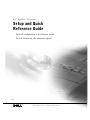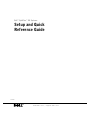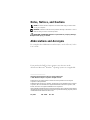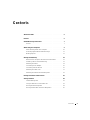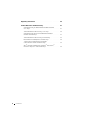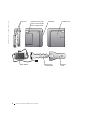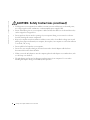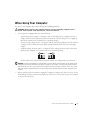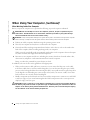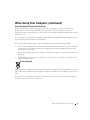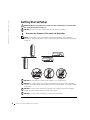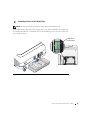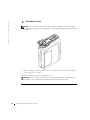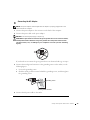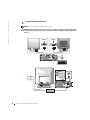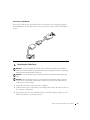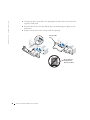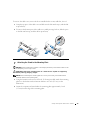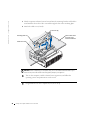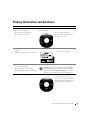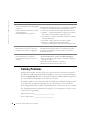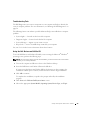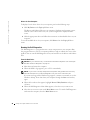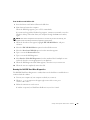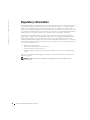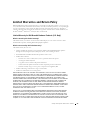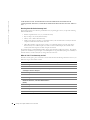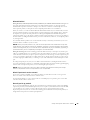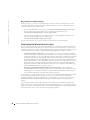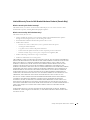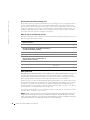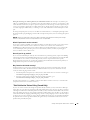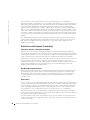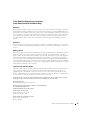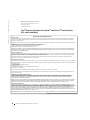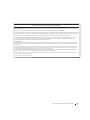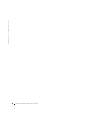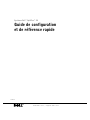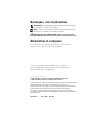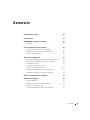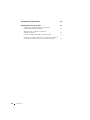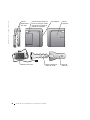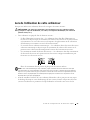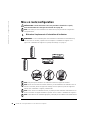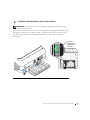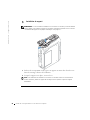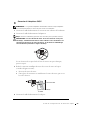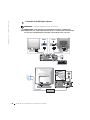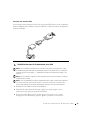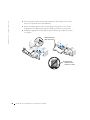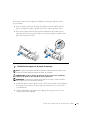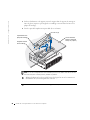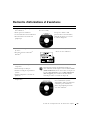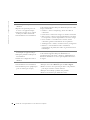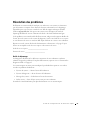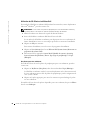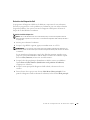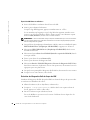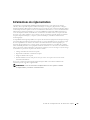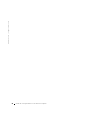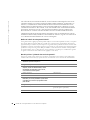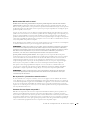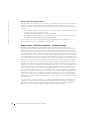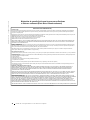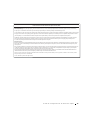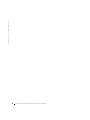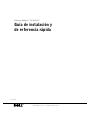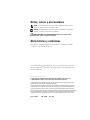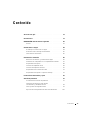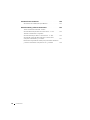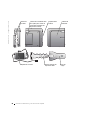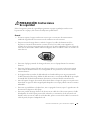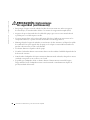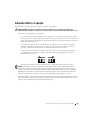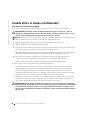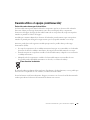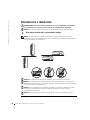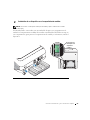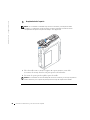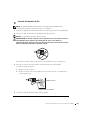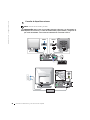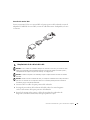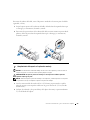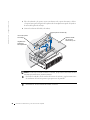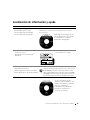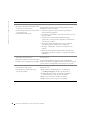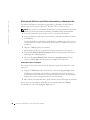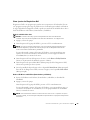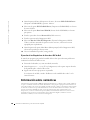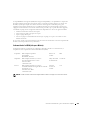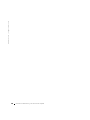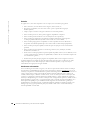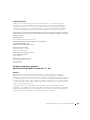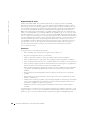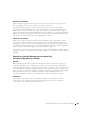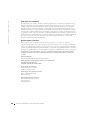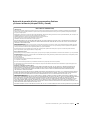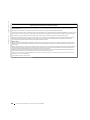La page charge ...
La page charge ...

www.dell.com | support.dell.com
Dell™ OptiPlex™ SX Systems
Setup and Quick
Reference Guide
Model DCT
La page charge ...
La page charge ...
La page charge ...
La page charge ...
La page charge ...
La page charge ...
La page charge ...
La page charge ...
La page charge ...
La page charge ...
La page charge ...
La page charge ...
La page charge ...
La page charge ...
La page charge ...
La page charge ...
La page charge ...
La page charge ...
La page charge ...
La page charge ...
La page charge ...
La page charge ...
La page charge ...
La page charge ...
La page charge ...
La page charge ...
La page charge ...
La page charge ...
La page charge ...
La page charge ...
La page charge ...
La page charge ...
La page charge ...
La page charge ...
La page charge ...
La page charge ...

38 Setup and Quick Reference Guide
www.dell.com | support.dell.com

www.dell.com | support.dell.com
Systèmes Dell™ OptiPlex™ SX
Guide de configuration
et de référence rapide
Modèle DCT

Remarques, avis et précautions
REMARQUE : Une REMARQUE indique des informations importantes qui
vous aident à mieux utiliser votre ordinateur.
AVIS : Un AVIS vous avertit d'un risque de dommage matériel ou de perte
de données et vous indique comment éviter le problème.
PRÉCAUTION : Une PRÉCAUTION indique un risque potentiel
d'endommagement du matériel, de blessure corporelle ou de mort.
Abréviations et acronymes
Pour obtenir une liste complète des abréviations et des acronymes,
reportez-vous au « glossaire » du Guide d'utilisation.
Si vous avez acheté un ordinateur Dell™ série n, aucune des
références faites dans ce document aux systèmes d'exploitation
Microsoft
®
Windows
®
n'est applicable.
____________________
Les informations de ce document sont sujettes à modifications sans préavis.
© 2002 – 2003 Dell Computer Corporation. Tous droits réservés.
Toute reproduction sans l'autorisation écrite de Dell Computer Corporation est strictement interdite.
Marques utilisées dans ce document : Dell, OptiPlex et le logo DELL sont des
marques de Dell Computer Corporation ; Microsoft et Windows sont des marques déposées de
Microsoft Corporation ; Intel, Pentium et Celeron sont des marques déposées de Intel Corporation.
D'autres marques et noms commerciaux peuvent être utilisés dans ce document pour
faire référence aux entités se réclamant de ces marques et de ces noms ou à leurs produits.
Dell Computer Corporation dénie tout intérêt propriétaire aux marques et aux noms commerciaux
autres que les siens.
Juillet 2003 Réf. 1U919 Rév. A03

Sommaire 41
Sommaire
Présentation de ce guide . . . . . . . . . . . . . . . . . . . . . . 43
Caractéristiques
. . . . . . . . . . . . . . . . . . . . . . . . . . 43
PRÉCAUTION : Consignes de sécurité
. . . . . . . . . . . . . . . 45
Généralités
. . . . . . . . . . . . . . . . . . . . . . . . . . . 45
Lors de l'utilisation de votre ordinateur
. . . . . . . . . . . . . . 47
Intervention à l'intérieur de votre ordinateur
. . . . . . . . . . 48
Protection contre les décharges électrostatiques
. . . . . . . . . 49
Mise au rebut de la batterie
. . . . . . . . . . . . . . . . . . . 49
Mise en route/configuration
. . . . . . . . . . . . . . . . . . . . 50
Déterminez l'emplacement et l'orientation de l'ordinateur
. . . . 50
Installation d'un périphérique dans la baie modulaire
. . . . . . 51
Installation du support
. . . . . . . . . . . . . . . . . . . . . 52
Connexion de l'adaptateur CA/CC
. . . . . . . . . . . . . . . . 53
Connexion de périphériques externes
. . . . . . . . . . . . . . 54
Installation du capot de l'emplacement pour câble
. . . . . . . . 55
Installation du support sur la plaque de montage
. . . . . . . . 57
Recherche d'informations et d'assistance
. . . . . . . . . . . . . 59
Résolution des problèmes
. . . . . . . . . . . . . . . . . . . . . 61
Outils de dépannage
. . . . . . . . . . . . . . . . . . . . . . . 61
Utilisation du CD Pilotes et utilitaires Dell
. . . . . . . . . . . 62
Exécution des Diagnostics Dell
. . . . . . . . . . . . . . . . . 63
Exécution des Diagnostics Dell de disque dur IDE
. . . . . . . . 64

42 Sommaire
Informations de réglementation . . . . . . . . . . . . . . . . . . 65
Garantie limitée et règle de retour
. . . . . . . . . . . . . . . . 67
Conditions de garantie limitée pour les produits
matériels Dell (Canada seulement)
. . . . . . . . . . . . . . . 67
Règle de retour « Satisfait ou remboursé »
(Canada seulement)
. . . . . . . . . . . . . . . . . . . . . . 70
Logiciels et périphériques Dell (Canada seulement)
. . . . . . . 71
Déclaration de garantie Intel
®
pour les processeurs Pentium
®
et Celeron
®
seulement (États-Unis et Canada seulement) . . . . 72

Guide de configuration et de référence rapide 43
Présentation de ce guide
Ce document contient des informations sur la mise en route/configuration, la résolution
des problèmes ainsi que sur les instructions de sécurité, les réglementations et la garantie
concernant votre ordinateur Dell
™ OptiPlex™.
Pour obtenir les dernières versions des documents sur votre disque dur, visitez le site
Web de support de Dell à l'adresse support.dell.com.
Caractéristiques
Numéro de modèle de
réglementation et type de châssis
DCT = Ultra small form-factor (USF)
(ordinateur petit format)
bouton d'alimentation
deux prises USB, connecteurs
d'écouteurs et de microphone
baie modulaire
bouton de déblocage du module
bouton de déblocage du capot de l'unité
de disque dur/capot de l'ordinateur
f
ente
d
e montage
(insérez le support en
position horizontale
suspendue)
f
ente
d
e montage
(insérez le support
en position verticale
suspendue)
voyants de diagnostic
fente de montage
(insérez le support en
position verticale)

44 Guide de configuration et de référence rapide
www.dell.com | support.dell.com
capot de
l'emplacement
pour câble
capot de l'unité de disque dur
(ouvrez le capot pour accéder
au loquet de verrouillage du
périphérique modulaire)
baie modulaire capot de
l'ordinateur
support de
l'ordinateur
plaque de montage du
support de châssis
adaptateur de courant

Guide de configuration et de référence rapide 45
PRÉCAUTION : Consignes de sécurité
Pour votre sécurité et pour protéger votre ordinateur ainsi que votre environnement de travail contre
d'éventuels dommages, respectez les consignes de sécurité ci-dessous.
Généralités
• Ne tentez pas d'assurer vous-même l'entretien de votre ordinateur à moins que vous ne soyez un
technicien de maintenance qualifié. Suivez toujours scrupuleusement les instructions d'installation.
• Pour éviter toute décharge électrique, branchez les câbles d'alimentation de l'ordinateur et de
ses périphériques à des prises électriques avec terre adéquates. Ces câbles sont équipés de prises à
3 fiches pour assurer une mise à la terre correcte. N'utilisez pas les fiches intermédiaires ou ne retirez
pas la broche de masse d'un câble. Si vous devez utiliser une rallonge, utilisez une rallonge à trois fils
avec des prises avec mise à la terre appropriées.
• Pour éviter tout risque de décharge électrique, n'utilisez pas votre ordinateur pendant un orage.
• Pour réduire le danger lié à un choc électrique, n'effectuez aucun branchement ou
débranchement pendant un orage électrique, ni aucune opération de maintenance ou de
reconfiguration de ce produit.
• Si votre ordinateur comprend un modem, le câble utilisé avec le modem doit avoir une taille
minimale de 26 AWG (American Wire Gauge) et une fiche modulaire RJ-11 conforme à la
norme FCC.
• Débranchez l'ordinateur de la prise électrique avant de le nettoyer. Nettoyez votre ordinateur
avec un tissu doux et humidifié avec de l'eau. N'utilisez pas de liquide ni d'aérosol nettoyants,
ceux-ci peuvent contenir des substances inflammables.
• Pour éviter d'endommager la carte système, patientez 5 secondes après avoir éteint l'ordinateur
avant de déconnecter un périphérique de l'ordinateur.
• Pour éviter de provoquer un court-circuit dans votre ordinateur lorsque vous déconnectez un
câble réseau, débranchez d'abord le câble de la carte réseau situé à l'arrière de l'ordinateur, puis
débranchez-le de la prise murale du réseau. Pour reconnecter un câble réseau à votre ordinateur,
branchez d'abord le câble sur la prise du réseau, puis sur la carte réseau.

46 Guide de configuration et de référence rapide
www.dell.com | support.dell.com
• Pour aider à protéger votre ordinateur contre des augmentations et des diminutions soudaines
et passagères de l'alimentation électrique, utilisez un protecteur de surtension, un élément de
conditionnement de ligne ou un onduleur (UPS).
• Assurez-vous qu'aucun élément ne repose sur les câbles de votre ordinateur et que les câbles ne
sont pas placés à un endroit où l'on pourrait marcher ou trébucher dessus.
• N'insérez pas d'objets dans les ouvertures de votre ordinateur. Cela risquerait de provoquer un
incendie ou un choc électrique dû à un court-circuit des composants internes.
• Conservez votre ordinateur à distance des radiateurs et sources de chaleur. Veillez à ne pas bloquer
les grilles d'aération. Évitez de placer des papiers volants sous votre ordinateur ; ne placez pas votre
ordinateur dans une unité murale fermée ou sur un lit, un canapé ou un tapis.
• Ne renversez ni nourriture ni liquide sur votre ordinateur.
• N'utilisez pas votre ordinateur pendant un orage sauf si l'adaptateur CA/CC est débranché de la
prise électrique.
• Lorsque l'adaptateur CA/CC est utilisé pour alimenter l'ordinateur, placez-le dans une zone aérée,
comme sur un bureau ou sur le sol.
• L'adaptateur CA/CC risque de chauffer lorsque vous utilisez votre ordinateur. Faites donc très
attention lorsque vous manipulez l'adaptateur pendant ou après son fonctionnement.
PRÉCAUTION : Consignes de sécurité (suite)

Guide de configuration et de référence rapide 47
Lors de l'utilisation de votre ordinateur
Lorsque vous utilisez votre ordinateur, observez les consignes de sécurité suivantes :
PRÉCAUTION : Ne faites pas fonctionner votre ordinateur avec le(s) capot(s) retiré(s)
(y compris le capot de l'ordinateur, les cadres, les languettes métalliques, les inserts du
panneau avant, etc.).
• Votre ordinateur est équipé de l'un des éléments suivants :
– Un bloc d'alimentation à tension fixe — Les ordinateurs dotés d'un bloc d'alimentation à
tension fixe ne disposent pas de commutateur de sélection de la tension sur le panneau arrière
et fonctionnent avec une seule tension (voir l'étiquette de réglementation située à l'extérieur
de l'ordinateur pour connaître sa tension de fonctionnement).
– Un circuit de tension à détection automatique — Les ordinateurs dotés d'un circuit de tension
à détection automatique ne disposent pas de commutateur de sélection de la tension sur le
panneau arrière et détectent automatiquement la tension de fonctionnement correcte.
– Un commutateur manuel de sélection de la tension — Les ordinateurs dotés d'un commutateur
de sélection de la tension sur le panneau arrière doivent être configurés manuellement pour
fonctionner avec la tension correcte.
Placez le commutateur dans la position la plus proche de la tension utilisée.
AVIS : Pour éviter d'endommager votre ordinateur, réglez le sélecteur de tension manuel de sorte qu'il
corresponde bien au courant alternatif (CA) de votre pays. Pour le Japon, le sélecteur de tension doit être
réglé sur 115 V, même si dans ce pays la puissance en CA est de 100 V. Assurez-vous également que votre
moniteur et tous ses périphériques sont électriquement réglés pour fonctionner avec la puissance en CA
disponible dans votre zone géographique.
• Avant de travailler à l'intérieur de votre ordinateur, débranchez celui-ci pour prévenir tour risque
de décharge électrique et éviter d'endommager la carte système. Certains composants de la carte
système sont alimentés en permanence lorsque l'ordinateur est branché à une source de CA.

48 Guide de configuration et de référence rapide
www.dell.com | support.dell.com
Intervention à l'intérieur de votre ordinateur
Avant de retirer le capot de l'ordinateur, effectuez les étapes suivantes dans l'ordre indiqué.
PRÉCAUTION : Ne tentez pas d'assurer vous-même l'entretien de l'ordinateur, sauf comme
expliqué dans la Dell™ documentation Dell™ en ligne ou dans les in instructions fournies par
Dell. Suivez toujours de près les instructions d'installation et d'entretien.
AVIS : Pour éviter d'endommager la carte système, patientez 5 secondes après avoir éteint l'ordinateur avant
de retirer un composant de la carte système ou de déconnecter un périphérique de l'ordinateur.
1
Arrêtez correctement votre ordinateur à l'aide du menu du système d'exploitation.
2 Éteignez l'ordinateur et tous les périphériques connectés à celui-ci.
3 Mettez-vous à la terre en touchant une surface métallique non peinte sur le châssis, telle que la
partie métallique située à l'arrière de l'ordinateur, avant de toucher un élément à l'intérieur de
votre ordinateur.
Pendant votre travail à l'intérieur de l'ordinateur, touchez régulièrement une surface métallique non
peinte sur le châssis de l'ordinateur pour dissiper toute électricité statique qui pourrait endommager
les composants internes.
4 Déconnectez votre ordinateur et ses périphériques, ainsi que le moniteur, de leurs prises électriques.
Déconnectez également les lignes téléphoniques ou de télécommunication de l'ordinateur.
Vous réduirez ainsi le risque de blessure ou de décharge électrique.
En outre, gardez ces consignes de sécurité en mémoire, le cas échéant :
• Lorsque vous débranchez un câble, tirez sur le connecteur ou sur la boucle prévue à cet effet,
mais jamais sur le câble lui-même. Certains câbles ont des connecteurs avec des onglets de blocage ;
pour déconnecter ce type de câble, appuyez sur les onglets de blocage avant de déconnecter le câble.
Quand vous séparez des connecteurs, conservez-les alignés de manière égale afin d'éviter de tordre
leurs broches. De même, lorsque vous connectez un câble, vérifiez que les connecteurs sont bien
orientés et alignés.
• Manipulez les composants et les cartes avec précaution. Ne touchez pas les composants ou
les contacts d'une carte. Tenez une carte par ses bords ou par son support de montage métallique.
Prenez un composant (comme la puce d'un microprocesseur) par ses bords, et non par ses broches.
PRÉCAUTION : Une nouvelle batterie mal installée risque d'exploser. Remplacez la batterie
uniquement par une batterie de type identique ou équivalent à celui recommandé par le
fabricant. Ne jetez pas la batterie avec les ordures ménagères. Contactez le service municipal
de traitement des déchets pour connaître l'adresse du site de dépôt de batteries le plus
proche de votre domicile.
Lors de l'utilisation de votre ordinateur (suite)

Guide de configuration et de référence rapide 49
Protection contre les décharges électrostatiques
L'électricité statique peut endommager les composants fragiles à l'intérieur de votre ordinateur.
Pour éviter de tels dommages, déchargez l'électricité statique de votre corps avant de toucher tout
composant électronique de votre ordinateur, comme un microprocesseur. Pour ce faire, touchez une
surface métallique non peinte du châssis de l'ordinateur.
Pendant votre travail à l'intérieur de l'ordinateur, touchez régulièrement une surface métallique non
peinte pour décharger toute électricité statique que votre corps peut avoir accumulée.
Vous pouvez également prendre les mesures suivantes pour éviter les dommages dus aux décharges
électrostatiques :
• Ne retirez pas les composants de leur matériau d'emballage antistatique jusqu'à ce que vous soyez
prêt à les installer dans votre ordinateur. Juste avant d'ôter l'emballage antistatique, déchargez votre
corps de son électricité statique.
• Quand vous transportez un composant électrostatique sensible, placez-le d'abord dans un
emballage ou un conteneur antistatique.
• Manipulez tous les composants électrostatiques sensibles dans une zone antistatique. Si possible,
utilisez des tapis antistatiques sur le sol et sur votre plan de travail.
Mise au rebut de la batterie
Votre ordinateur utilise une pile bouton au lithium. La durée de vie de cette pile bouton est telle qu'il est
fort probable que vous n'ayez jamais besoin de la remplacer. Si vous êtes toutefois amené à la remplacer,
reportez-vous à votre Guide d'utilisation.
Ne jetez pas la batterie avec les ordures ménagères. Contactez le service municipal de traitement des
déchets pour connaître l'adresse du site de dépôt de batteries le plus proche de votre domicile.
Lors de l'utilisation de votre ordinateur (suite)

50 Guide de configuration et de référence rapide
www.dell.com | support.dell.com
Mise en route/configuration
PRÉCAUTION : Avant d'effectuer l'une des procédures énumérées ci-après,
lisez attentivement les consignes de sécurité de la page 45.
AVIS : Ne mettez pas votre ordinateur sous tension tant que la procédure de configuration
n'est pas terminée.
Déterminez l'emplacement et l'orientation de l'ordinateur
REMARQUE : Si vous souhaitez placer votre ordinateur verticalement ou horizontalement,
sous un bureau ou une table, reportez-vous aux chapitres « Installation du support » à la
page 52 et « Installation du support sur la plaque de montage » à la page 57.
AVIS : Ne placez pas le moniteur sur l'ordinateur. Utilisez un support de moniteur.
AVIS : Dans un environnement à fortes vibrations, lors de l'installation de l'ordinateur sous un
bureau ou une table, utilisez le support de montage mural en option à la place du support de
châssis. Pour commander ce support, contactez Dell.
AVIS : Pour assurer une ventilation correcte, ne placez pas votre ordinateur verticalement sur un
bureau sans utiliser le support d'ordinateur (reportez-vous à la section « Installation du support »).
AVIS : Afin d'assurer une ventilation appropriée, ne bloquez pas les ventilateurs de refroidissement.
1

Guide de configuration et de référence rapide 51
Installation d'un périphérique dans la baie modulaire
REMARQUE : Pour trouver le loquet de verrouillage du périphérique modulaire, retirez le
capot de l'unité de disque dur.
Votre ordinateur Dell est livré avec un lecteur de disquette ou un emplacement prédécoupé
dans la baie modulaire. Pour installer un CD, un DVD ou une deuxième unité de disque
dur dans la baie modulaire, retirez d'abord l'emplacement prédécoupé et installez le
périphérique.
2
Loquet de
verrouillage du
périphérique
modulaire

52 Guide de configuration et de référence rapide
www.dell.com | support.dell.com
Installation du support
REMARQUE : Si vous installez l'ordinateur sous un bureau ou une table, connectez d'abord
tous les câbles, puis installez le support sur la plaque de montage (reportez-vous à la section
« Installation du support sur la plaque de montage » à la page 57).
1
Soulevez la vis imperdable et faites glisser le support de châssis dans l'une des trois
fentes de montage à l'arrière de l'ordinateur.
2 Lorsque le support est en place, resserrez la vis.
AVIS : Si l'ordinateur est installé sous un bureau ou une table et dans un environnement
à fortes vibrations, utilisez le support de montage mural en option à la place du support
d'ordinateur.
3

Guide de configuration et de référence rapide 53
Connexion de l'adaptateur CA/CC
REMARQUE : Le voyant de l'adaptateur d'alimentation s'allume lorsque l'adaptateur
est correctement branché à la fois à une prise murale et à l'ordinateur.
1
Connectez le câble d'alimentation au connecteur situé à l'arrière de l'ordinateur.
2 Connectez le câble d'alimentation à l'adaptateur.
AVIS : Seules les installations japonaises sont concernées par la procédure suivante.
PRÉCAUTION : Si vous décidez de relier le fil vert de masse à une prise
électrique, n'autorisez aucun contact entre la masse et les conducteurs car
cela pourrait provoquer un choc électrique, un incendie ou endommager
votre ordinateur (consultez la figure suivante).
Si vous choisissez de ne pas relier le fil vert de masse à une prise électrique,
passez à étape 4.
3 Reliez le connecteur métallique de masse à la source de masse sur la prise
(consultez la figure suivante) :
a Desserrez la source de masse.
b Faites glisser le connecteur en métal derrière la source de masse, puis vissez
la source de masse.
4 Connectez le câble d'alimentation CA à la prise.
4
source de masse
connecteur métallique
de masse

54 Guide de configuration et de référence rapide
www.dell.com | support.dell.com
Connexion de périphériques externes
REMARQUE : Connectez seulement un clavier et une souris.
PRÉCAUTION : Pour prévenir tout risque d'électrocution, n'utilisez que
l'adaptateur et le câble d'alimentation fournis et vérifiez qu'ils sont branchés
sur une source d'alimentation électrique correctement reliée à la terre.
5
SX270SX260

Guide de configuration et de référence rapide 55
Connexion d'un moniteur VGA
Si vous disposez d'un moniteur VGA et d'un connecteur DVI à l'arrière de votre ordinateur,
branchez l'adaptateur VGA-DVI au connecteur DVI et le câble du moniteur à l'adaptateur
de la façon indiquée.
Installation du capot de l'emplacement pour câble
AVIS : Si vous installez l'ordinateur sous un bureau ou une table, ne refermez pas le capot
de l'emplacement pour câble tant que l'ordinateur n'est pas correctement fixé sur la plaque de
montage (reportez-vous à l'étape 7, « Installation du support sur la plaque de montage » à la
page 57).
AVIS : Si vous utilisez le support sur votre ordinateur, fixez-le avant de refermer le capot de
l'emplacement pour câble.
AVIS : Lors de l'installation du capot de l'emplacement pour câble, ne placez pas l'ordinateur
face en bas pour éviter que la surface de celui-ci ne soit en contact avec une surface dure.
Vous risquez d'appuyer sur le bouton d'alimentation et de rayer la surface de l'ordinateur.
1
Branchez tous les câbles à l'arrière de l'ordinateur.
2 Maintenez la partie inférieure du capot et alignez les quatre onglets avec les
quatre fentes sur le panneau arrière de l'ordinateur.
3 Insérez les onglets dans les fentes et faites glisser cette partie vers les voyants
de diagnostic (voir illustration) jusqu'à ce qu'elle se positionne correctement.
6

56 Guide de configuration et de référence rapide
www.dell.com | support.dell.com
4 Saisissez la partie supérieure du capot et alignez les deux onglets avec les deux
fentes sur le panneau arrière de l'ordinateur.
5 Insérez les onglets dans les fentes et faites glisser cette partie vers les voyants
de diagnostic (voir illustration) jusqu'à ce qu'elle se positionne correctement.
6 Installez un appareil de sécurité dans le capot de la fente pour câble de sécurité
(en option).
emplacement pour
câble de sécurité
Ne placez pas
l'ordinateur face
en bas sur le cadre
La page charge ...
La page charge ...
La page charge ...
La page charge ...
La page charge ...
La page charge ...
La page charge ...
La page charge ...
La page charge ...
La page charge ...
La page charge ...
La page charge ...
La page charge ...
La page charge ...
La page charge ...
La page charge ...
La page charge ...
La page charge ...
La page charge ...
La page charge ...
La page charge ...
La page charge ...
La page charge ...
La page charge ...
La page charge ...
La page charge ...
La page charge ...
La page charge ...
La page charge ...
La page charge ...
La page charge ...
La page charge ...
La page charge ...
La page charge ...
La page charge ...
La page charge ...
La page charge ...
La page charge ...
La page charge ...
La page charge ...
La page charge ...
La page charge ...
La page charge ...
La page charge ...
La page charge ...
La page charge ...
La page charge ...
La page charge ...
La page charge ...
La page charge ...
La page charge ...
La page charge ...
La page charge ...
La page charge ...
-
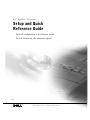 1
1
-
 2
2
-
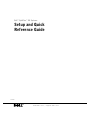 3
3
-
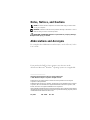 4
4
-
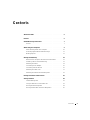 5
5
-
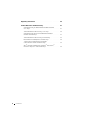 6
6
-
 7
7
-
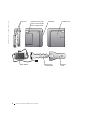 8
8
-
 9
9
-
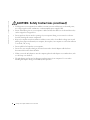 10
10
-
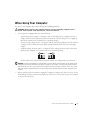 11
11
-
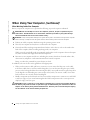 12
12
-
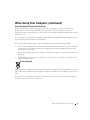 13
13
-
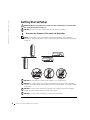 14
14
-
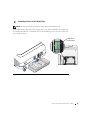 15
15
-
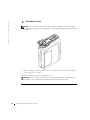 16
16
-
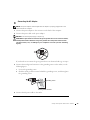 17
17
-
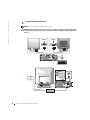 18
18
-
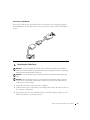 19
19
-
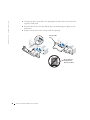 20
20
-
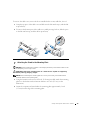 21
21
-
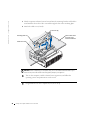 22
22
-
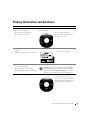 23
23
-
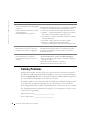 24
24
-
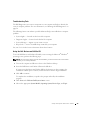 25
25
-
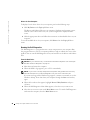 26
26
-
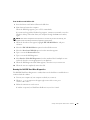 27
27
-
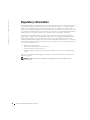 28
28
-
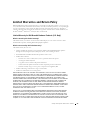 29
29
-
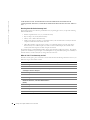 30
30
-
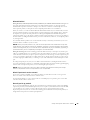 31
31
-
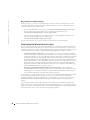 32
32
-
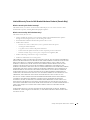 33
33
-
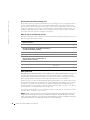 34
34
-
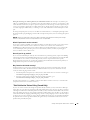 35
35
-
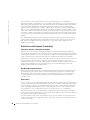 36
36
-
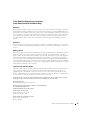 37
37
-
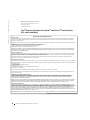 38
38
-
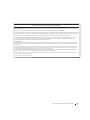 39
39
-
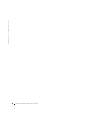 40
40
-
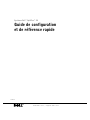 41
41
-
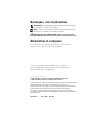 42
42
-
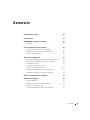 43
43
-
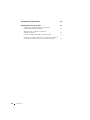 44
44
-
 45
45
-
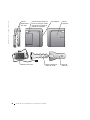 46
46
-
 47
47
-
 48
48
-
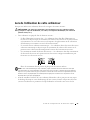 49
49
-
 50
50
-
 51
51
-
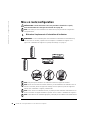 52
52
-
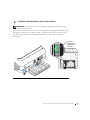 53
53
-
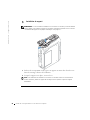 54
54
-
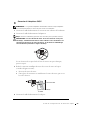 55
55
-
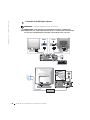 56
56
-
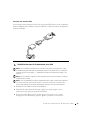 57
57
-
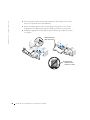 58
58
-
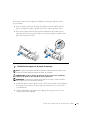 59
59
-
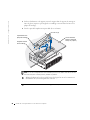 60
60
-
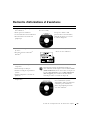 61
61
-
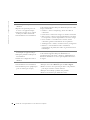 62
62
-
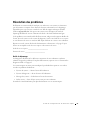 63
63
-
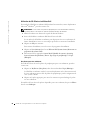 64
64
-
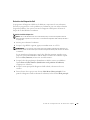 65
65
-
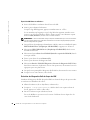 66
66
-
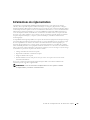 67
67
-
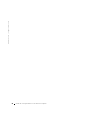 68
68
-
 69
69
-
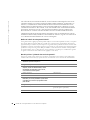 70
70
-
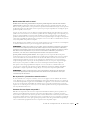 71
71
-
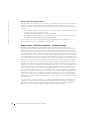 72
72
-
 73
73
-
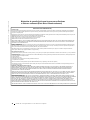 74
74
-
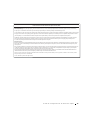 75
75
-
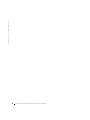 76
76
-
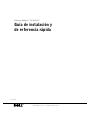 77
77
-
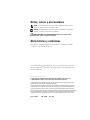 78
78
-
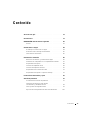 79
79
-
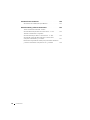 80
80
-
 81
81
-
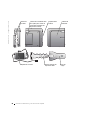 82
82
-
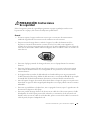 83
83
-
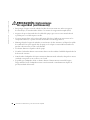 84
84
-
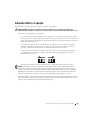 85
85
-
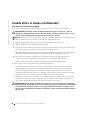 86
86
-
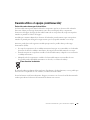 87
87
-
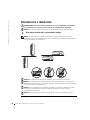 88
88
-
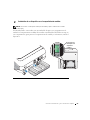 89
89
-
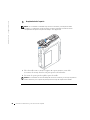 90
90
-
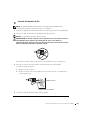 91
91
-
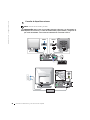 92
92
-
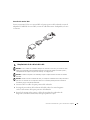 93
93
-
 94
94
-
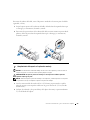 95
95
-
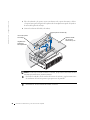 96
96
-
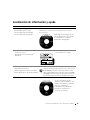 97
97
-
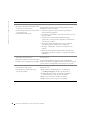 98
98
-
 99
99
-
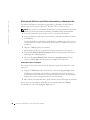 100
100
-
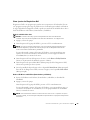 101
101
-
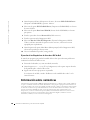 102
102
-
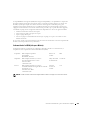 103
103
-
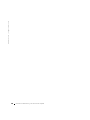 104
104
-
 105
105
-
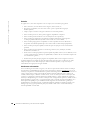 106
106
-
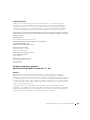 107
107
-
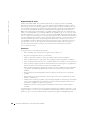 108
108
-
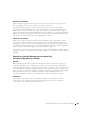 109
109
-
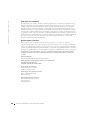 110
110
-
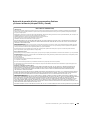 111
111
-
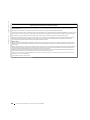 112
112
dans d''autres langues
- English: Dell Sx User manual
- español: Dell Sx Manual de usuario